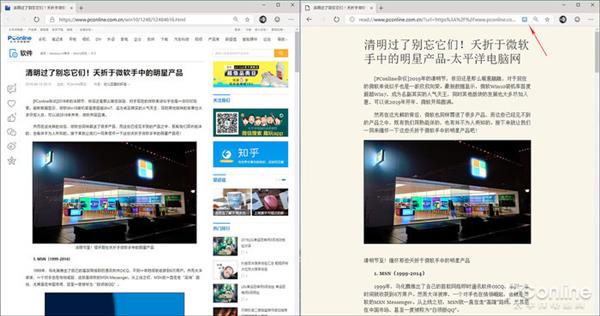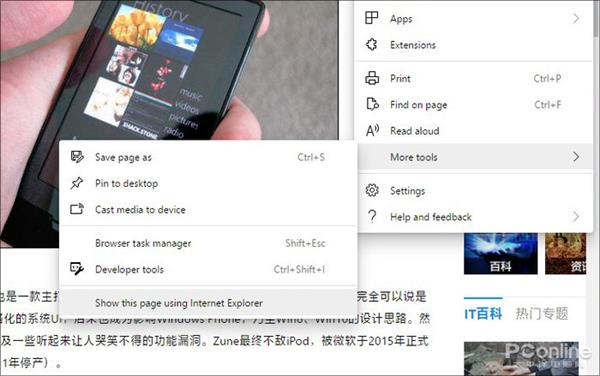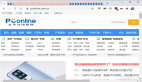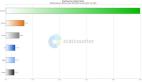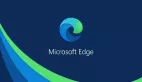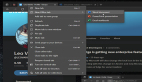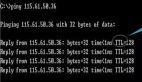基于Chromium的新版Edge浏览器已经开放测试,但由于是测试期,可供用户选择的功能还比较少。
不过有一部分功能已经内置到浏览器中,只是尚未开放而已。这就像汽车里的刷EPU一样,没事自己玩一玩,也是蛮爽的。
1、开启阅读视图
阅读视图并不新鲜,Chrome和老版Edge都有,通过减少页面杂乱信息来让内容更易读。其实新版Edge也是包括阅读模式的,只是需要开启实验性Flag才能激活,具体步骤如下:
打开新版Edge,在地址栏中输入“edge://flags”并回车;
搜索“edge-reading-view”,将该Flag设置为启用;
重新启动Edge浏览器,此时地址栏右侧会多出一个“阅读模式”图标,点击即可进入阅读模式;
↑↑↑新版Edge浏览器的阅读模式(左:正常状态,右:开启阅读模式状态)
2、开启夜间模式
“夜间模式”其实是小伙伴们对于Win10深色模式(Dark Theme)的一个昵称,目前很多Modern应用都已支持主题随动(即Win10切换到夜间模式时,应用也随之切入深色主题)。
在新版Edge中,我们需要开启实验性Flag才能激活夜间模式,具体步骤如下:
打开新版Edge,在地址栏中输入“edge://flags”并回车;
搜索“Microsoft Edge theme”,将该Flag设置为启用;
重新启动Edge浏览器,此时当Win10切换到夜间模式后,Edge也就随之变更了;
↑↑↑新版Edge浏览器的夜间模式(左:正常模式,右:开启夜间模式)
3、开启IE打开支持
虽然Chromium速度很快,但很多特殊环境如网银、支付、企业网等,还是需要IE的加持。
新版Edge浏览器由于采用的是Chromium方案,同样也会遇到类似的尴尬。有没有什么办法可以让用户随时切换到IE内核呢?答案是有的。
打开新版Edge,在地址栏中输入“edge://flags”并回车;
搜索“IE Integration”,将该Flag设置为启用;
重新启动Edge浏览器,当遇到新版Edge无法显示的时候,点击右上角“…”按钮,选择“More tools→Show this page using Internet Explorer”就可以通过IE自动打开该页面了;
↑↑↑开启IE打开支持
4、开启平滑滚动
很多人都喜欢网页呈现出那种平滑滚动效果,但基于性能考虑,很多浏览器都是将它禁用的。在新版Edge浏览器中,我们可以通过以下步骤开启平滑滚动:
打开新版Edge,在地址栏中输入“edge://flags”并回车;
搜索“Smooth Scrolling”,将该Flag设置为启用;
重新启动Edge浏览器,此时上下翻动网页,会感觉比之前更加平滑顺畅;
↑↑↑开启页面平滑滚动
写在***
以上就是新版Edge浏览器中的几条隐藏小技巧,从目前使用体验看,如果不出意外,这些功能都会上线到正式版功能面板中,同时插件及微软账户的加持,也让新版Edge浏览器的体验更出色。